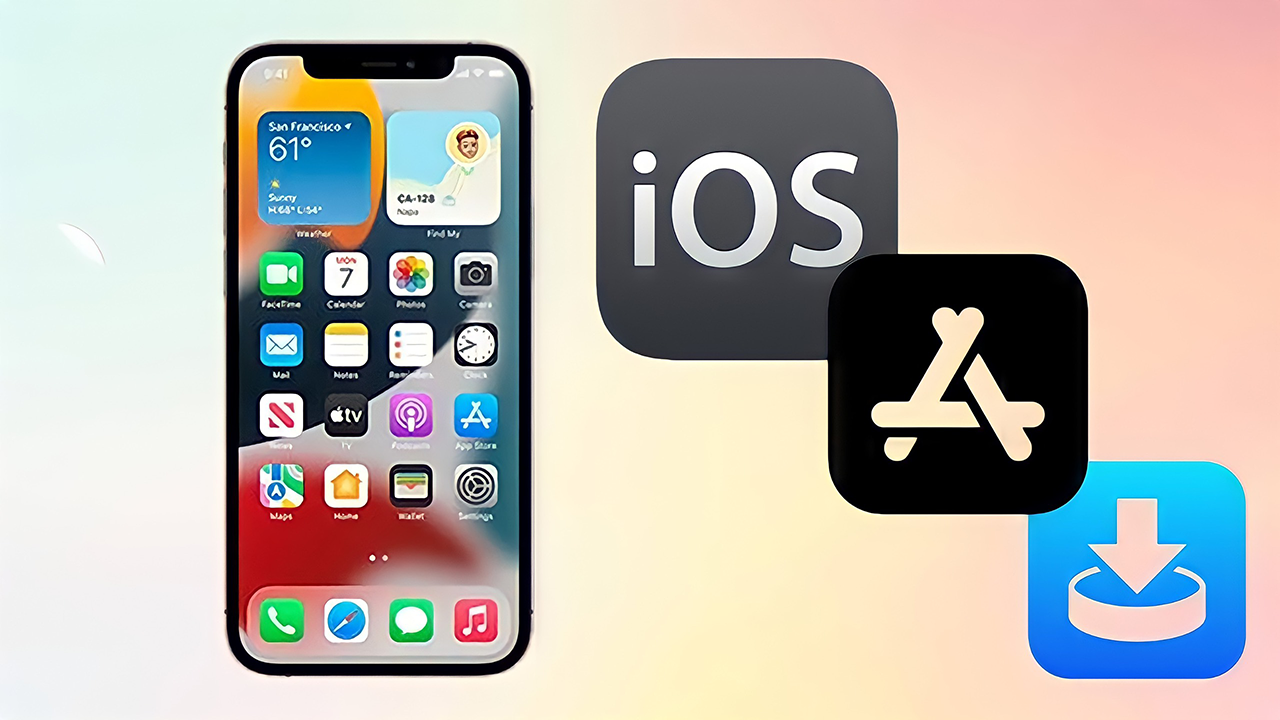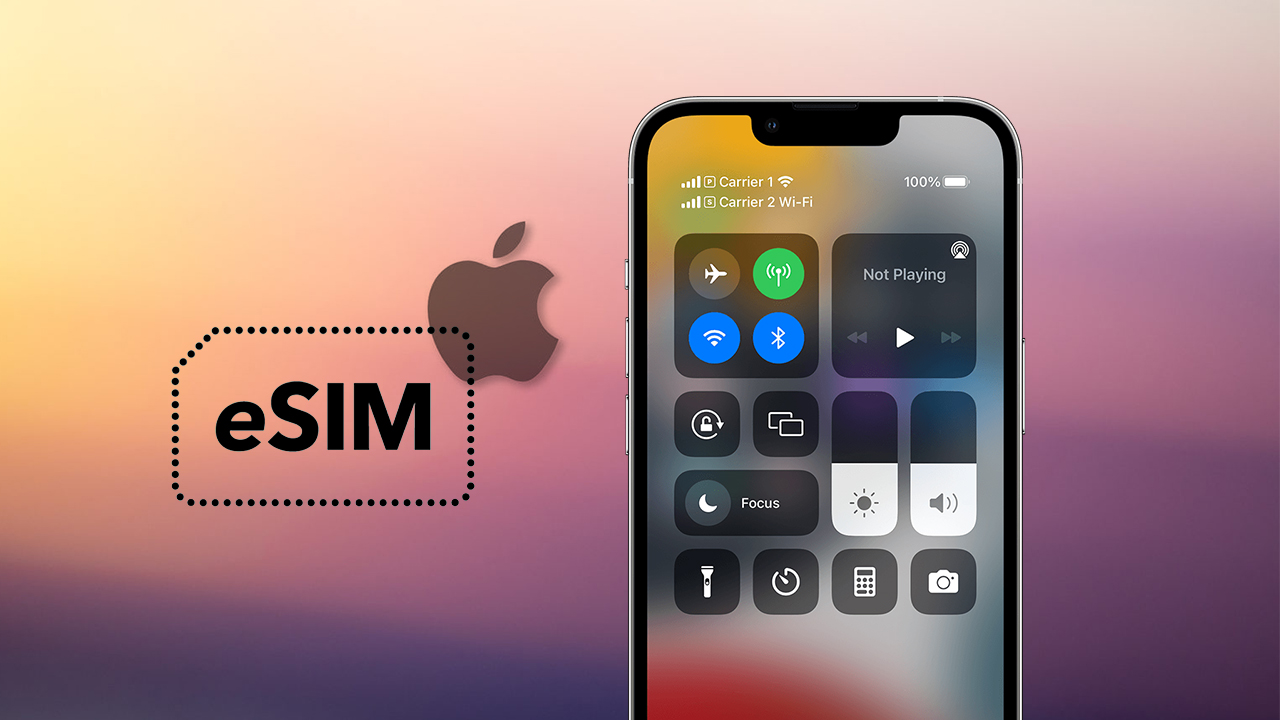Có nên khôi phục cài đặt gốc trên iPhone không?
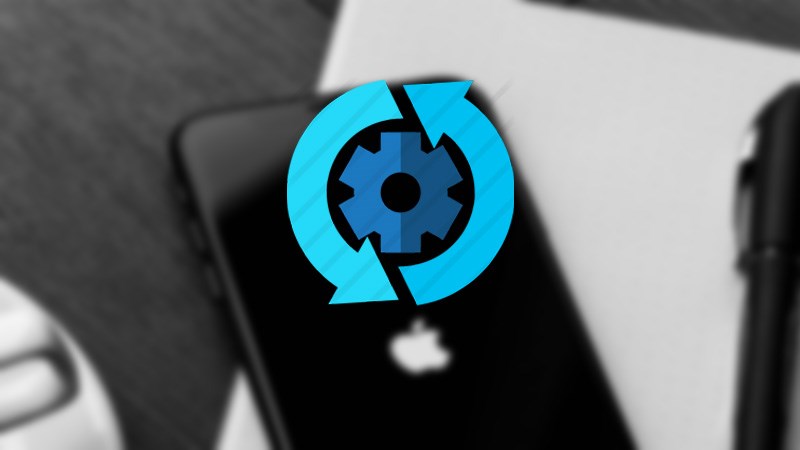
Khôi phục cài đặt gốc là một trong những biện pháp giúp giải quyết một số vấn đề như giật lag, lỗi phần mềm hay bộ nhớ đầy. Nhưng liệu bạn có nên thực hiện điều này? Bài viết này sẽ giúp bạn hiểu rõ hơn về cách khôi phục cài đặt gốc chi tiết và ưu nhược điểm của những cách làm này.
1. Khôi phục cài đặt gốc là gì?
Khôi phục cài đặt gốc cho iPhone, hay còn gọi là Reset iPhone, là quá trình đưa thiết bị về trạng thái ban đầu như lúc mới xuất xưởng. Thao tác này sẽ "làm sạch" toàn bộ dữ liệu và cài đặt trên iPhone, bao gồm: thông tin cá nhân, ứng dụng và tất cả các thiết lập hệ thống.
2. Có nên khôi phục cài đặt gốc không?
Khôi phục cài đặt gốc là thao tác đưa thiết bị về trạng thái ban đầu và điều này thường khiến nhiều người e ngại vì mọi dữ liệu trong máy sẽ bị xóa sạch. Tuy nhiên, khôi phục cài đặt gốc trên iPhone có thể rất hữu ích trong một số trường hợp, chẳng hạn như khắc phục các sự cố giật, lag, máy bị treo hoặc không thể thoát ứng dụng. Sau khi khôi phục, thiết bị sẽ tự động loại bỏ virus và sửa chữa các lỗi hệ thống.
Khôi phục cài đặt gốc cho iPhone có thể giải quyết nhiều vấn đề và cải thiện hiệu suất sử dụng thiết bị. Tuy nhiên, bạn cần nhớ rằng tất cả dữ liệu trên máy sẽ bị xóa. Do đó, hãy cân nhắc kỹ trước khi thực hiện và đảm bảo sao lưu dữ liệu quan trọng. Đồng thời, tham khảo kỹ hướng dẫn khôi phục cài đặt gốc iPhone để đảm bảo thực hiện đúng cách.
Khôi phục cài đặt gốc giúp giải quyết vấn đề trên thiết bị
3. Thời điểm nào cần khôi phục cài đặt gốc
Khôi phục cài đặt gốc cho iPhone phụ thuộc vào nhiều yếu tố, bao gồm tình trạng hiện tại của thiết bị, nhu cầu sử dụng và mức độ sẵn sàng chấp nhận rủi ro mất dữ liệu. Tuy nhiên, nhiều người dùng vẫn bối rối không biết khi nào nên thực hiện việc này. Vậy, khi nào cần khôi phục cài đặt gốc cho iPhone? Hãy cùng Pen Store tìm hiểu qua bài viết này.
- Khi iPhone gặp sự cố phần mềm
Nếu iPhone của bạn thường xuyên bị giật, lag, tự động thoát ứng dụng hoặc không thể tải xuống và cập nhật, thì việc khôi phục cài đặt gốc có thể giúp giải quyết những vấn đề này.
- Khi iPhone bị đầy dung lượng
Khi điện thoại báo dung lượng lưu trữ gần đây, không còn đủ chỗ để sử dụng hoặc bạn muốn giải phóng dung lượng để lưu trữ dữ liệu mới, khôi phục cài đặt gốc sẽ giúp bạn làm sạch thiết bị và tạo không gian lưu trữ mới.
- Khi muốn cải thiện hiệu suất
Nếu iPhone của bạn đã sử dụng lâu nay và hiệu suất giảm sút, khôi phục cài đặt gốc có thể mang lại cho máy sự tươi mới và hoạt động mượt mà hơn.
- Khi muốn bán hoặc tặng iPhone
Khôi phục cài đặt gốc sẽ xóa sạch tất cả dữ liệu cá nhân của bạn trên thiết bị, đảm bảo an toàn và bảo mật trước khi chuyển nhượng cho người khác. Hãy xem kỹ hướng dẫn khôi phục cài đặt gốc iPhone để tránh nhầm lẫn và đảm bảo mọi dữ liệu được xóa hoàn toàn.
Việc khôi phục cài đặt gốc có thể mang lại nhiều lợi ích cho iPhone của bạn, nhưng hãy chắc chắn rằng bạn đã sao lưu mọi dữ liệu quan trong trước khi thực hiện.
Khôi phục cài đặt gốc cho iPhone khi dung lượng đầy
4. Hướng dẫn 4 cách khôi phục cài đặt gốc trên iPhone
Hãy nhớ rằng thao tác này sẽ "xóa sạch" hoàn toàn mọi dữ liệu và cài đặt trên điện thoại của bạn. Do đó, việc sao lưu dữ liệu trước khi khôi phục là vô cùng cần thiết để tránh mất mát những thông tin quan trọng. Nếu bạn đã quyết định khôi phục cài đặt gốc iPhone, hãy tham khảo hướng dẫn thực hiện với 4 cách đơn giản sau đây.
- Khôi phục cài đặt gốc bằng Cài đặt trên iPhone
Hướng dẫn khôi phục cài đặt gốc iPhone bằng Cài đặt trên máy rất đơn giản. bạn hãy thực hiện theo các bước dưới đây:
Bước 1: Mở Cài đặt. Sau đó bấm Cài đặt chung.
Bước 2: Lần lượt thực hiện các bước Chuyển hoặc Đặt lại iPhone. Sau đó, chọn Đặt lại.
Bước 3: Bạn có thể chọn 1 trong 2 cách Đặt lại tất cả cài đặt (dữ liệu cá nhân vẫn được giữ nguyên) hoặc Xóa tất cả nội dung và cài đặt (xóa hoàn toàn mọi dữ liệu) để khôi phục cài đặt gốc cho iPhone.
- Khôi phục cài đặt gốc bằng iCloud
Nhiều người do dự khi nghĩ đến việc khôi phục cài đặt gốc iPhone vì lo ngại thao tác phức tạp. Tuy nhiên, có rất nhiều cách đơn giản để bạn thực hiện điều này, bao gồm cả việc sử dụng iCloud. Trước khi khôi phục cài đặt gốc, hãy chắc chắn rằng bạn đã sao lưu dữ liệu iPhone của mình lên iCloud hoặc máy tính. Dưới đây là hướng dẫn chi tiết về cách khôi phục cài đặt gốc iPhone một cách dễ dàng.
Bước 1: Truy cập iCloud.com trên máy tính. Tiếp tục đăng nhập bằng tài khoản Apple ID
Bước 2: Nhấp vào biểu tượng Tìm (hình chiếc radar) trong menu chính.
Bước 3: Chọn iPhone bạn muốn khôi phục cài đặt gốc từ danh sách thiết bị. Tại bước này, hãy cân nhắc thật kỹ có nên khôi phục cài đặt gốc iPhone rồi nhấn vào Xóa thiết bị ở cuối trang.
Bước 4: Bấm Tiếp tục để xác nhận và hoàn tất thao tác khôi phục cài đặt gốc cho iPhone.
- Khôi phục cài đặt gốc bằng các phím cứng
Ngoài 2 cách trên, bạn cũng có thể dùng các phím cứng trên máy sau khi đã quyết định có nên khôi phục cài đặt gốc iPhone? Tuy nhiên, cần xác định các nút bấm phù hợp với model iPhone trước khi thực hiện khôi phục.
Bước 1: Nhấn giữ nút Nguồn và nút còn lại (Tăng âm lượng, Giảm âm lượng) sau khi bạn thấy logo Apple.
Bước 2: Tiếp tục giữ cả hai nút. Khi thấy màn hình chế độ khôi phục thì bạn thả tay ra.
Sử dụng các phím cứng để reset máy
- Khôi phục cài đặt gốc qua iTunes
Hướng dẫn khôi phục cài đặt gốc iPhone cuối cùng mà Pen Store muốn chia sẻ đến bạn là thực hiện qua iTunes. Các bước thực hiện cũng rất đơn giản như sau:
Bước 1: Kết nối iPhone và máy tính. Sau đó mở iTunes.
Bước 2: Bấm vào Biểu tượng iPhone trên thanh công cụ iTunes.
Bước 3: Hãy cân nhắc lại một lần nữa xem có nên khôi phục cài đặt gốc iPhone hay không? Nếu muốn thực hiện, nhấp vào nút Restore.
Bước 4: Chọn Back Up để sao lưu tất cả dữ liệu. Bước này sẽ giúp bạn giảm rủi ro bị mất dữ liệu khi khôi phục cài đặt gốc cho iPhone.
Bước 5: Nhấp vào Restore để xác nhận
Kết luận
Khôi phục cài đặt gốc là một giải pháp hiệu quả để giải quyết nhiều vấn đề trên điện thoại di động. Tuy nhiên, trước khi thực hiện, hãy chắc chắn rặng bạn đã sao lưu dữ liệu và hiểu rõ về quy trình này. Nếu thực hiện đúng cách, việc khôi phục cài đặt gốc có thể mang lại cho điện thoại của bạn một khởi đầu mới, hoạt động mượt mà và ổn định hơn.
Đừng quên tiếp tục theo dõi Pen Store để cập nhật những tin tức mới nhất về Apple nhé!